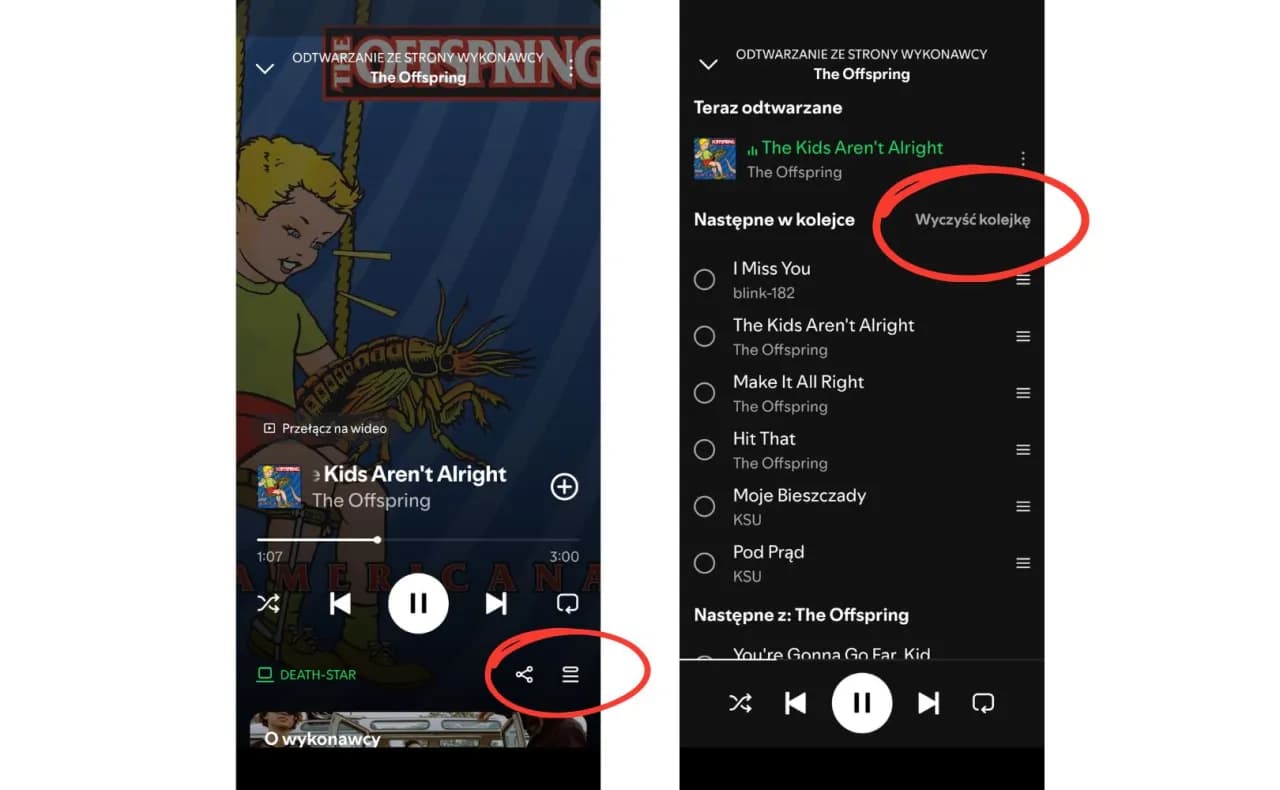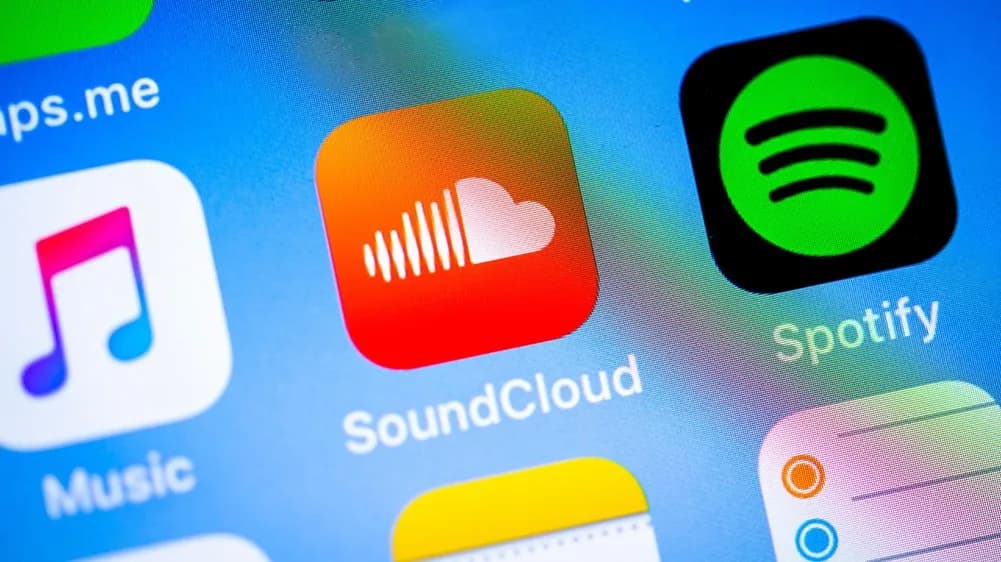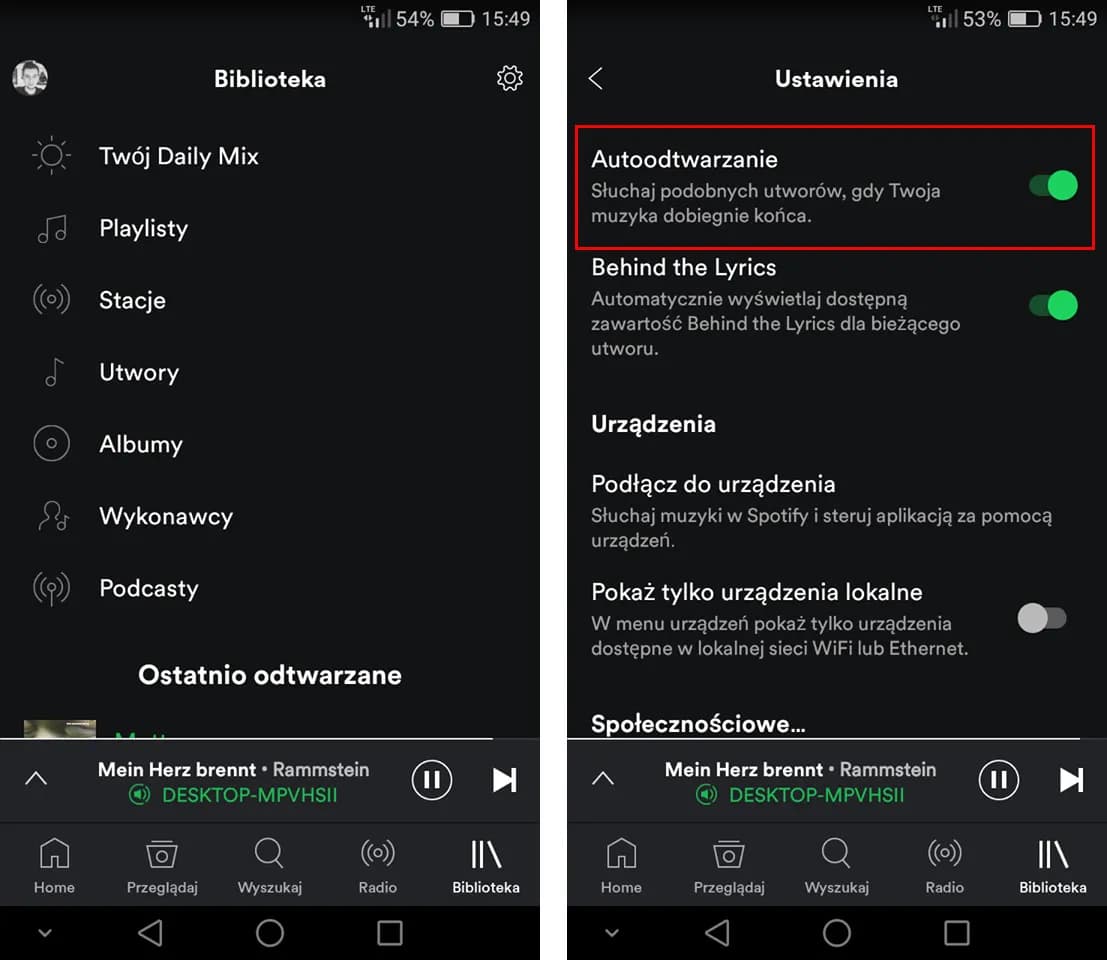Pamiętaj, że usunięcie playlisty jest trwałe, więc warto być pewnym swojej decyzji. Jeśli nie chcesz, aby inni użytkownicy widzieli Twoje playlisty, ale nie chcesz ich usuwać, istnieje możliwość uczynienia ich prywatnymi. W kolejnych sekcjach omówimy szczegóły tego procesu oraz konsekwencje związane z usunięciem playlisty.
Najważniejsze informacje:- Usunięcie playlisty na Spotify jest procesem prostym, który można wykonać zarówno na komputerze, jak i w aplikacji mobilnej.
- Aby usunąć playlistę, należy otworzyć aplikację, przejść do zakładki „Twoja biblioteka” i wybrać playlistę do usunięcia.
- Po kliknięciu opcji „Usuń listę odtwarzania” należy potwierdzić swoją decyzję, co prowadzi do trwałego usunięcia playlisty.
- Usunięta playlista znika z Twojej biblioteki, ale może być nadal dostępna dla osób, które ją subskrybują, jeśli była udostępniona publicznie.
- Można również uczynić playlistę prywatną, aby ukryć ją przed innymi użytkownikami, co jest alternatywą dla jej usunięcia.
Jak usunąć playlistę na Spotify - krok po kroku dla każdego
Aby usunąć playlistę na Spotify, należy wykonać kilka prostych kroków, które są podobne zarówno na komputerze, jak i w aplikacji mobilnej. Proces ten jest szybki i intuicyjny, co pozwala na łatwe zarządzanie swoją muzyką. Poniżej przedstawiamy szczegóły dotyczące usuwania playlisty, abyś mógł to zrobić bez zbędnych problemów.
W pierwszej kolejności, otwórz aplikację Spotify na swoim urządzeniu lub przejdź do wersji webowej w przeglądarce. Następnie przejdź do zakładki „Twoja biblioteka”, gdzie znajdziesz wszystkie swoje playlisty. Wybierz playlistę, którą chcesz usunąć, i postępuj zgodnie z poniższymi instrukcjami.
Usuwanie playlisty na Spotify na komputerze - prosta instrukcja
Aby usunąć playlistę na komputerze, wykonaj następujące kroki. Po pierwsze, kliknij na wybraną playlistę, aby otworzyć jej zawartość. Następnie, zlokalizuj przycisk z trzema kropkami („...”) znajdujący się pod obrazem okładki playlisty. Kliknij na ten przycisk, a w rozwijanym menu wybierz opcję „Usuń listę odtwarzania” lub „Usuń”. Na koniec potwierdź swoją decyzję, klikając przycisk „Usuń”. Pamiętaj, że usunięcie playlisty jest trwałe.
- Nie klikaj na „Usuń” przypadkowo - upewnij się, że chcesz usunąć tę konkretną playlistę.
- Sprawdź, czy nie masz jeszcze innych playlist, które mogą być podobne, zanim zdecydujesz się na usunięcie.
- Upewnij się, że jesteś zalogowany na właściwe konto Spotify, aby uniknąć nieporozumień.
Jak usunąć playlistę na Spotify w aplikacji mobilnej - łatwe kroki
Aby usunąć playlistę na Spotify w aplikacji mobilnej, proces jest równie prosty jak na komputerze, ale z kilkoma różnicami. Po pierwsze, otwórz aplikację Spotify na swoim urządzeniu mobilnym i przejdź do zakładki „Twoja biblioteka”. Znajdź playlistę, którą chcesz usunąć, a następnie dotknij jej, aby otworzyć zawartość. W prawym górnym rogu ekranu znajdziesz przycisk z trzema kropkami. Kliknij na ten przycisk, a następnie wybierz opcję „Usuń listę odtwarzania” lub „Usuń”. Na koniec potwierdź swoją decyzję, klikając „Usuń”. Pamiętaj, że ta operacja jest trwała.
Warto zauważyć, że interfejs aplikacji może się nieco różnić w zależności od systemu operacyjnego. Na przykład, w systemie iOS może być konieczne przesuń palcem w lewo na nazwie playlisty, aby uzyskać dostęp do opcji usunięcia. Natomiast na Androidzie proces jest bardziej bezpośredni. Upewnij się, że masz najnowszą wersję aplikacji, aby uniknąć problemów z interfejsem.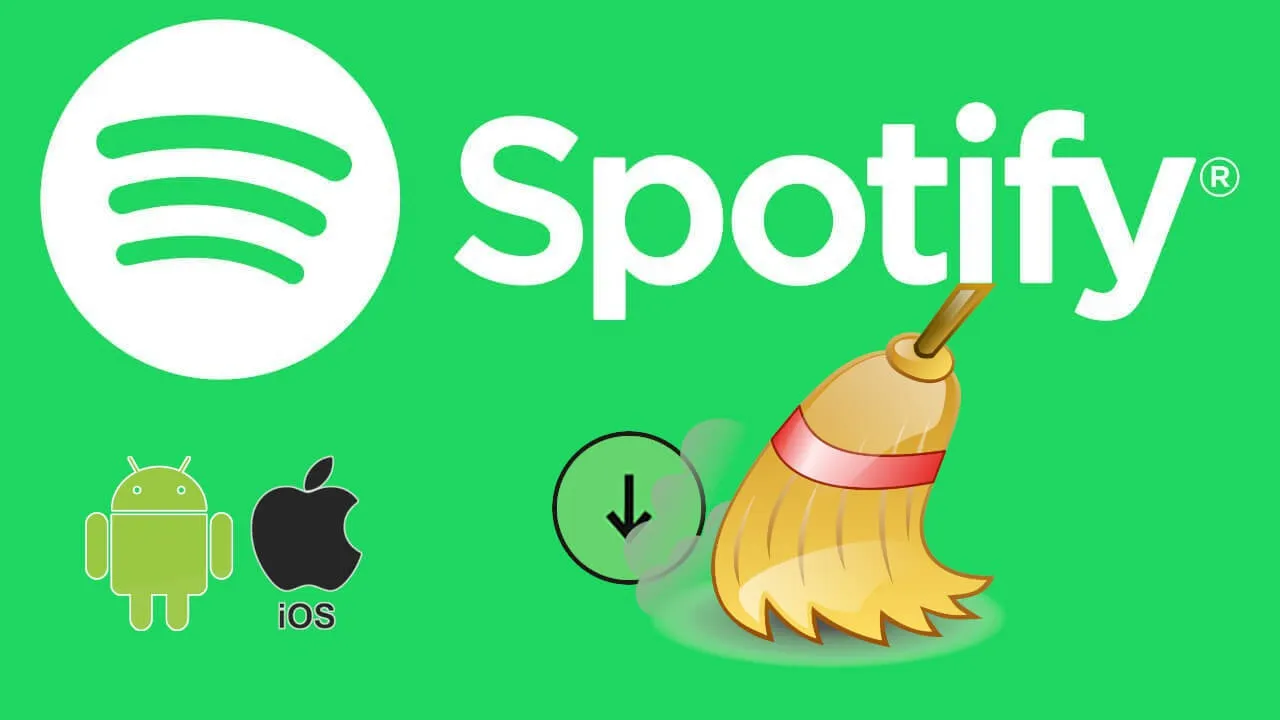
Co się dzieje po usunięciu playlisty - zrozumienie konsekwencji
Usunięcie playlisty na Spotify to decyzja, która ma trwałe konsekwencje. Gdy zdecydujesz się na usunięcie, playlista znika z Twojej biblioteki, a wszystkie utwory w niej zawarte nie będą już dostępne. Jeśli playlista była publiczna, może być nadal widoczna dla osób, które ją subskrybowały, ale nie będziesz już jej właścicielem. Ważne jest, aby być pewnym swojej decyzji, ponieważ nie ma możliwości cofnięcia tego działania.
Jeśli jednak żałujesz usunięcia playlisty, Spotify oferuje możliwość odzyskania niektórych z nich, ale tylko w określonych warunkach. Użytkownicy mogą skontaktować się z pomocą techniczną Spotify, aby sprawdzić, czy istnieje możliwość przywrócenia usuniętej playlisty. Warto pamiętać, że im szybciej podejmiesz działania, tym większe szanse na odzyskanie utraconej zawartości. Dlatego zawsze warto dobrze przemyśleć, zanim zdecydujesz się na usunięcie playlisty.
Trwałość usunięcia - czy można odzyskać usuniętą playlistę?
Gdy zdecydujesz się na usunięcie playlisty na Spotify, musisz być świadomy, że jest to działanie trwałe. Po usunięciu, playlista znika z Twojej biblioteki, a wszystkie utwory w niej zawarte przestają być dostępne. Jednak Spotify umożliwia użytkownikom odzyskanie niektórych usuniętych playlist, ale tylko w określonych warunkach. Kluczowe jest, aby jak najszybciej skontaktować się z pomocą techniczną Spotify, ponieważ im dłużej zwlekasz, tym mniejsze szanse na skuteczne przywrócenie.
Warto również zaznaczyć, że nie wszystkie usunięte playlisty mogą być odzyskane. Spotify ma swoje zasady dotyczące przechowywania danych, więc niektóre playlisty mogą być trwale usunięte po pewnym czasie. Aby uniknąć nieprzyjemnych niespodzianek, zawsze warto przemyśleć decyzję o usunięciu i rozważyć inne opcje, takie jak uczynienie playlisty prywatną.
| Opcja odzyskania | Skuteczność |
| Kontakt z pomocą techniczną Spotify | Wysoka (jeśli zgłoszenie jest szybkie) |
| Sprawdzenie folderu z usuniętymi playlistami | Średnia (nie zawsze dostępne) |
| Brak możliwości odzyskania | Niska (po dłuższym czasie) |
Jak uczynić playlistę prywatną zamiast jej usuwania - alternatywa dla usunięcia
Jeśli nie chcesz usunąć playlisty na Spotify, ale pragniesz, aby była ona niewidoczna dla innych użytkowników, możesz ją uczynić prywatną. Aby to zrobić, otwórz aplikację Spotify i przejdź do zakładki „Twoja biblioteka”. Następnie znajdź playlistę, którą chcesz ukryć, i kliknij na nią, aby otworzyć jej zawartość. W prawym górnym rogu znajdziesz przycisk z trzema kropkami („...”). Kliknij na ten przycisk, a w rozwijanym menu wybierz opcję „Uczyń playlistę prywatną”. Po potwierdzeniu, Twoja playlista nie będzie już widoczna dla innych użytkowników, a Ty zachowasz wszystkie utwory w niej zawarte.
Uczynienie playlisty prywatną ma wiele korzyści. Przede wszystkim, możesz cieszyć się swoją muzyką bez obaw o to, że inni będą ją widzieć lub oceniać. Dodatkowo, zachowując playlistę, masz możliwość jej edytowania lub ponownego udostępnienia w przyszłości. To świetna opcja dla tych, którzy chcą mieć kontrolę nad tym, co dzielą z innymi.
Jak efektywnie zarządzać playlistami w Spotify dla lepszej organizacji
Aby maksymalnie wykorzystać możliwości Spotify, warto nauczyć się efektywnego zarządzania swoimi playlistami. Możesz na przykład tworzyć tematyczne playlisty, które odpowiadają różnym nastrojom lub okazjom, co ułatwi Ci szybkie odnalezienie odpowiedniej muzyki w danym momencie. Dodatkowo, regularne przeglądanie i aktualizowanie playlist pozwoli Ci na usunięcie utworów, które już Ci się znudziły, a dodanie nowych, które lepiej oddają Twój obecny gust muzyczny.
Inwestując czas w organizację swoich playlist, możesz także wykorzystać funkcje współpracy Spotify, które pozwalają na tworzenie wspólnych playlist z przyjaciółmi. To świetny sposób na odkrywanie nowej muzyki oraz dzielenie się swoimi ulubionymi utworami. Warto również rozważyć korzystanie z opcji „Słuchaj razem”, która umożliwia wspólne słuchanie muzyki w czasie rzeczywistym, co może być doskonałą zabawą podczas spotkań online.Inwestując czas w organizację swoich playlist, możesz także wykorzystać funkcje współpracy Spotify, które pozwalają na tworzenie wspólnych playlist z przyjaciółmi. To świetny sposób na odkrywanie nowej muzyki oraz dzielenie się swoimi ulubionymi utworami. Warto również rozważyć korzystanie z opcji „Słuchaj razem”, która umożliwia wspólne słuchanie muzyki w czasie rzeczywistym, co może być doskonałą zabawą podczas spotkań online.